
Στο επόμενο άρθρο θα ρίξουμε μια ματιά στο Rainbow Stream. Σήμερα υπάρχουν πολλοί πελάτες Twitter διαθέσιμοι για το Ubuntu, αλλά αν είστε ένας από αυτούς που προτιμούν χρησιμοποιήστε ένα CLI για προβολή και κοινή χρήση tweet από το Ubuntu, συνεχίστε να διαβάζετε τις ακόλουθες γραμμές.
Όπως λέω, εάν είστε χρήστης που του αρέσει να χρησιμοποιεί το τερματικό, δεν θα θέλετε να αφήσετε την άνεση του και να πάτε σε άλλο μέρος για να κάνετε ό, τι σας επιτρέπει το Twitter. Η χρήση του τερματικού καθιστά ορισμένες εργασίες πιο αποτελεσματικές και ακόμη πιο γρήγορες από τη χρήση γραφικής διεπαφής. Αυτό συμβαίνει επειδή Τα εργαλεία γραμμής εντολών δεν χρησιμοποιούν πάρα πολλούς πόρους, γεγονός που τους καθιστά μια εξαιρετική εναλλακτική λύση στις εφαρμογές γραφικών, ειδικά εάν χρησιμοποιείτε παλαιότερο υλικό.
Στη συνέχεια θα δούμε πώς μπορεί να κάνει οποιοσδήποτε χρήστης tweet απευθείας από τη γραμμή εντολών από το Ubuntu μέσω της εφαρμογής Rainbow Stream. Προκειμένου να πραγματοποιήσουμε ολόκληρη τη διαδικασία, θα δούμε πώς να εγκαταστήσουμε την εφαρμογή παρέχοντάς της πρόσβαση για να χρησιμοποιήσει τον λογαριασμό μας στο Twitter και θα καταλήξουμε σε tweet μέσω αυτής. Όλα όσα πρόκειται να δούμε, έχω δοκιμασμένο σε σύστημα LTS Ubuntu 18.04.

Εγκατάσταση Rainbow Stream
Αυτό είναι ένα Εφαρμογή ανοιχτού κώδικα που βασίζεται σε Python. Μπορούμε να το εγκαταστήσουμε στο Ubuntu μέσω του Πρόγραμμα εγκατάστασης πακέτων Python Pip3. Για να προχωρήσουμε στην εγκατάστασή του, θα πρέπει να ανοίξουμε μόνο ένα τερματικό (Ctrl + Alt + T) και να εκτελέσουμε την ακόλουθη εντολή για να εγκαταστήσετε το pip3, εάν το σύστημά σας δεν το έχει ήδη εγκαταστήσει:

sudo apt install python3-pip
Το λογισμικό θα εγκατασταθεί στο σύστημα. Τώρα μπορούμε εγκαταστήστε το πακέτο Rainbow Stream μέσω pip3:
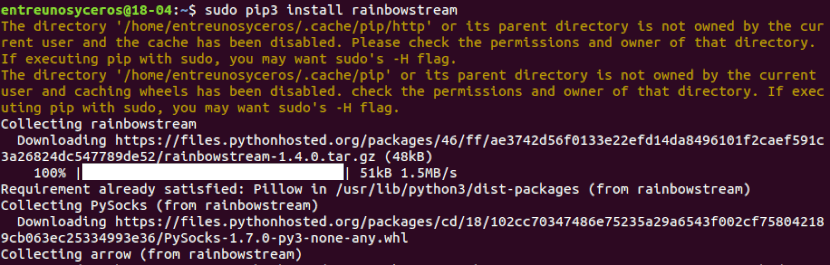
sudo pip3 install rainbowstream
Ίσως χρειαστεί επίσης εγκαταστήστε μερικά ακόμη πακέτα για να λειτουργήσει η εφαρμογή Rainbow Stream στο σύστημά σας. Αυτές οι πρόσθετες βιβλιοθήκες μπορούν να εγκατασταθούν χρησιμοποιώντας την εντολή:
sudo apt-get install libsqlite3-dev libjpeg-dev libfreetype6 libfreetype6-dev zlib1g-dev
Μετά από αυτό, όλα θα είναι έτοιμα χρησιμοποιήστε το Rainbow Stream CLI.
Ξεκινήστε το Rainbow Stream και το Tweet
Η εκκίνηση και η χρήση του Rainbow Stream είναι πολύ απλή. Θα πρέπει να εκτελέσουμε μόνο την ακόλουθη εντολή εκκινήστε το Rainbow Stream CLI:
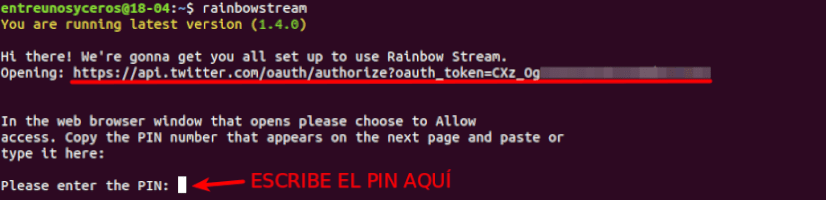
rainbowstream
Το Rainbow Stream θα χρειαστεί άδεια πρόσβασης στο Twitter για να μπορέσουμε να χρησιμοποιήσουμε αυτόν τον πελάτη. Η εφαρμογή απαιτεί τώρα ένα PIN. Για να το αποκτήσουμε χρειαζόμαστε συνδεθείτε στο Twitter μέσω της ακόλουθης ιστοσελίδας που θα ανοίξει αυτόματα στο πρόγραμμα περιήγησής μας προεπιλογή όταν ξεκινάμε το Rainbow Stream:
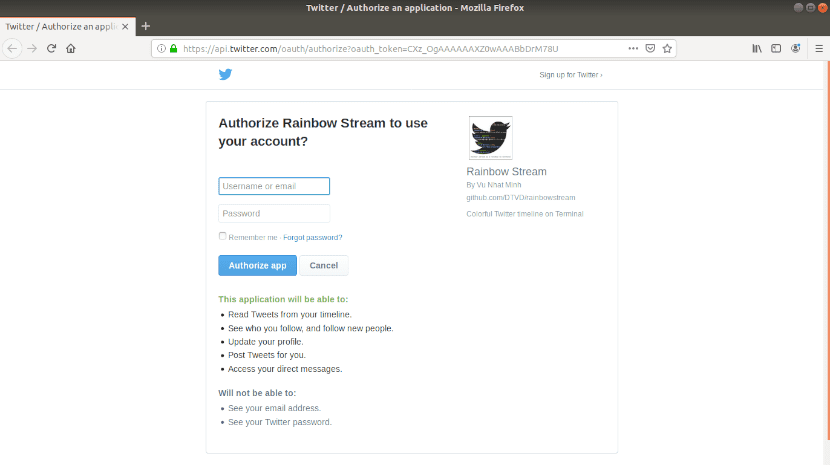
Εισαγάγετε το όνομα χρήστη και τον κωδικό πρόσβασης email / Twitter. Στη συνέχεια, κάντε κλικ στο κουμπί «Εξουσιοδότηση εφαρμογής«. Μόλις επαληθευτούν οι πληροφορίες λογαριασμού, το Twitter API θα δημιουργήσει ένα PIN μέσω του οποίου θα έχουμε πρόσβαση μέσω του Rainbow Stream.
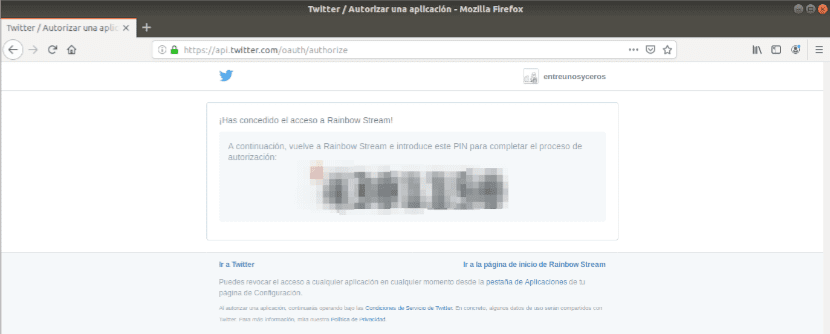
Μετά από αυτό, θα πρέπει μόνο γράψτε αυτό το PIN στο Rainbow Stream, ώστε να ολοκληρωθεί η διαδικασία εξουσιοδότησης και να φτάσουμε στο επόμενο CLI:

Διαχείριση Tweets με Rainbow Stream
Γράφει "hΚαι μετά πατήστε το Εισαγωγή. Αυτό εμείς θα δείξει βοήθεια για ό, τι μπορούμε να κάνουμε.
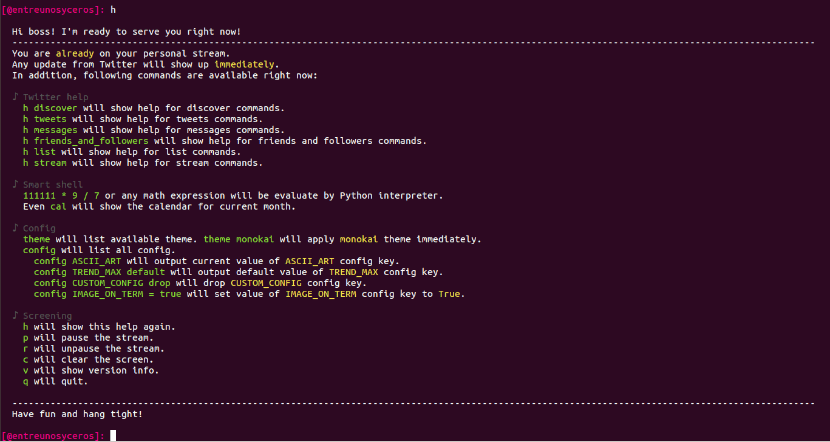
Για παράδειγμα, αν θέλουμε δείτε βοήθεια στα tweets, θα χρησιμοποιήσουμε την ακόλουθη εντολή:
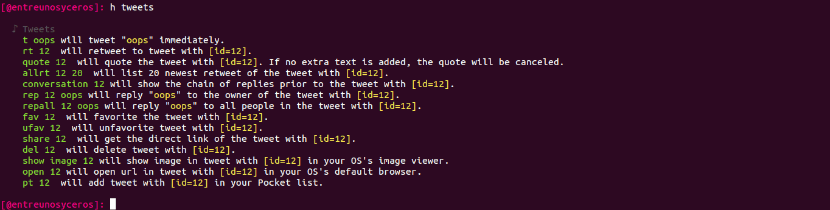
h tweets
Στη συνέχεια θα δούμε μερικά από τα πιο κοινά πράγματα που μπορούμε να κάνουμε μέσω αυτού του CLI:
Αν γράψουμε "meκαι κάντε κλικ Εισαγωγή, μπορούμε δείτε τα δικά μας Tweets.

Αν θέλουμε δείτε έναν συγκεκριμένο αριθμό Tweets, θα πρέπει να γράψουμε μόνο:
me [número]
Γράφει "σπίτιΚαι πατήστε Εισαγωγή για δείτε το TimeLine μας. Μπορούμε επίσης καθορίστε τον αριθμό των Tweets που θέλουμε να μας δείξει το Rainbow Stream πληκτρολόγηση:

home [número]
Αν θέλουμε tweet από το Terminal, δεν θα έχουμε περισσότερα να γράψουμε t [κείμενο tweet] και μετά πιέστε Εισαγωγή να κάνετε tweet απευθείας.

Μετά από αυτό, μπορούμε ελέγξτε ότι το tweet έχει δημοσιευτεί σωστά.

Όλα τα tweets που παρατίθενται μέσω αυτού του βοηθητικού προγράμματος συνοδεύονται από αναγνωριστικό. Θα είμαστε σε θέση χρησιμοποιήστε το αναγνωριστικό ενός από τα tweet σας για να το διαγράψετε χρησιμοποιώντας την ακόλουθη εντολή:
del [ID]
Αν θέλετε εφαρμογή εξόδου, μπορείτε να το κάνετε χρησιμοποιώντας τη συντόμευση Ctrl + C.
Καταργήστε την εγκατάσταση
Για να καταργήσετε το βοηθητικό πρόγραμμα, μπορείτε να το κάνετε εκτελώντας την ακόλουθη εντολή στο τερματικό (Ctrl + Alt + T):
sudo pip3 uninstall rainbowstream
Για να το πάρετε περισσότερες πληροφορίες σχετικά με αυτό το βοηθητικό πρόγραμμα και τη χρήση του, οι χρήστες μπορούν να συμβουλευτούν το σελίδα έργου GitHub o επίσημη τεκμηρίωση.